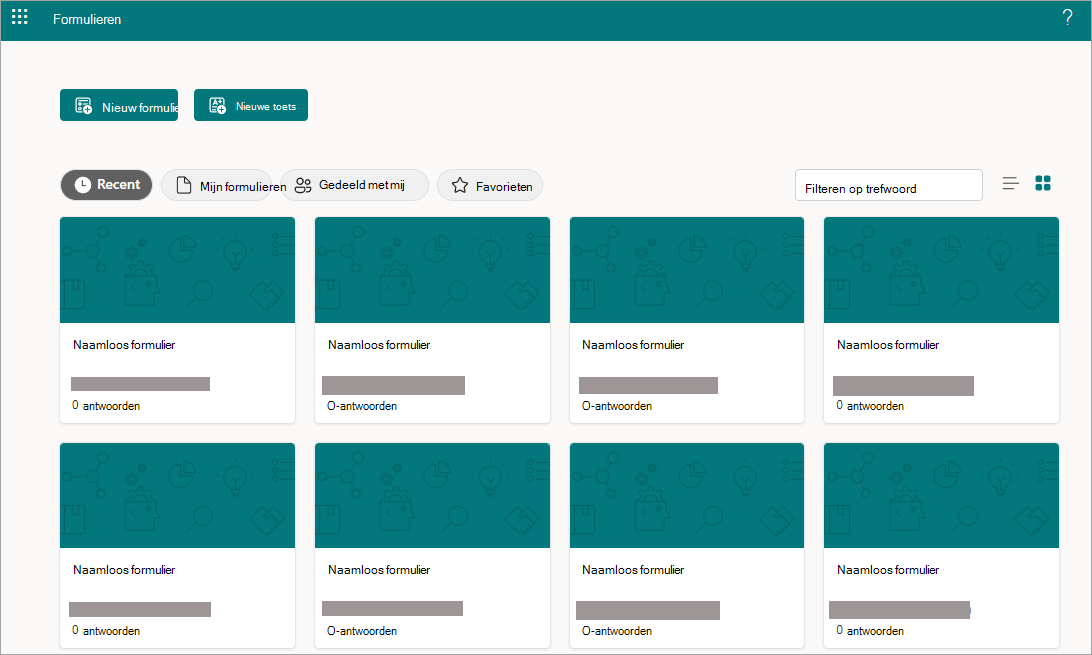U kunt een formulier maken met behulp van een sjabloon om tijd te besparen, consistent te zijn en met anderen te delen.
Belangrijk: Als u een commercieel account hebt, is de optie om een formulier te maken met behulp van een sjabloon alleen beschikbaar op forms.office.com.
Probeer het zelf
-
Selecteer in de sectie Sjablonen verkennen van de portal een van de sjabloonopties.
Opmerking: U kunt sjablonenverbergen of Sjablonen weergeven selecteren in de rechterbovenhoek van de portalpagina.
-
Selecteer in de gekozen sjabloonoptie een van de vier voorbeelden.
-
Als u het formulier wilt aanpassen, selecteert u Start om te bewerken.
-
Wijzig de naam van het formulier en geef een beschrijving op.
Tips: Naast het wijzigen van de inhoud van de vragen, kunt u ook de sjabloon op deze manier wijzigen.
-
Een vraag toevoegen: selecteer Nieuwe invoegen en selecteer het type vraag dat u wilt toevoegen: Keuze, Tekst, Waardering, Datum, Rangschikking of Likert.
-
Kopieer de vraag en selecteer het pictogram Vraag kopiëren (kopiëren).
-
Verwijder de vraag en selecteer het pictogram Vraag (prullenbak) verwijderen.
-
Verplaats de vraag naar beneden op de pagina en selecteer het pictogram Vraag omlaag (pijl-omlaag).
-
Verplaats de vraag omhoog op de pagina en selecteer het pictogram Vraag omhoog verplaatsen (pijl-omhoog).
-
Voeg een achtergrondkleur of thema toe door Thema te selecteren (op het lint bovenaan de pagina).
-